

この記事の内容
・ワードプレス で(合わせて読みたい)の簡単な入れ方を画像を交えて順に解説
・合わせて読みたいを使うために必要な、
ワードプレスプラグインのクラシックエディターの入れ方
目次
合わせて読みたいをwordpressで使う方法を解説

ブログを始めたばかりの人にとって、合わせて読みたいを使って
内部リンクを繋げて読者の流出を防ぐことはSEO的に重要ですのでマスターしたいところです。
合わせて読みたいを使う方法として
ワードプレスプラグインのクラシックエディターを入れて使う方法があります。
クラシックエディターがよくわからないという方は、
ワードプレス画面の左側のカテゴリにプラグインという項目がありますので
そこから新規追加します。
入れ方を次項で説明していきます。
すでに入れてある方はとばしてください。
クラシックエディターの入れ方
ワードプレス画面の左側のプラグインにカーソルを合わせて新規追加をクリック
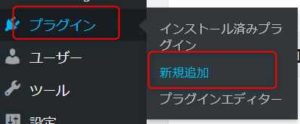
キーワードにClassic Editor と入れて
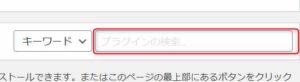
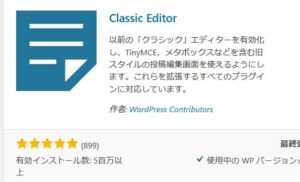
今すぐインストールをクリックして有効化をしてください。
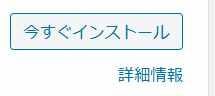
有効になれば完了です
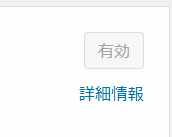
合わせて読みたいの挿入手順
クラシックエディターが使えるようになったら、
投稿記事画面の文中で(合わせて読みたい)を入れたい位置に
画面右上辺りにタグと書いてある部分がありますのでそこをクリックし
タグ→ボックスデザイン→マイボックス→基本の順でクリック
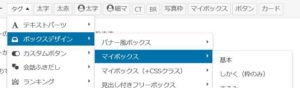
出てきた文↓ のポイントの位置に、合わせて読みたい と入れる
【st-mybox title="ポイント" fontawesome="fa-check-circle" color="#757575" bordercolor="#BDBDBD" bgcolor="#ffffff" borderwidth="2" borderradius="5" titleweight="bold" fontsize="" myclass="st-mybox-class" margin="25px 0 25px 0"
/st-mybox
margin="25px 0 25px 0"の下の空間にカーソルを移動させて
リンクの挿入(↓の赤の囲いの中のマークがリンクです)を入れる
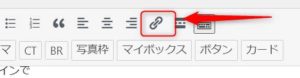
リンク設定をクリック
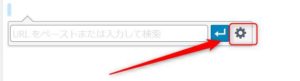
出てきた画面の下に自分の書いた記事があるので入れたい記事を選択して、リンク追加
をクリックして終了です。
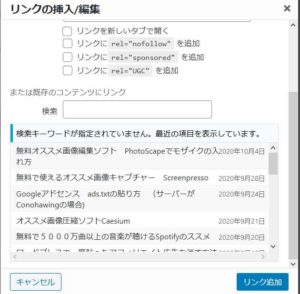
複数追加も可能です。
まとめ

馴れてしまえば簡単なのですぐに出来るようになるでしょう。
このやり方は追加のコードなしで(合わせて読みたい)を入れられるのでおすすめです。
合わせて読みたいを入れることで内部リンクが出来るので、
読者の流出を軽減してPVの増加に貢献します。
ブログの成長に必須と言えますので是非マスターしてくださいね。
合わせて読みたい


